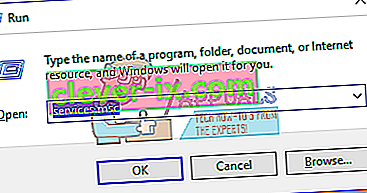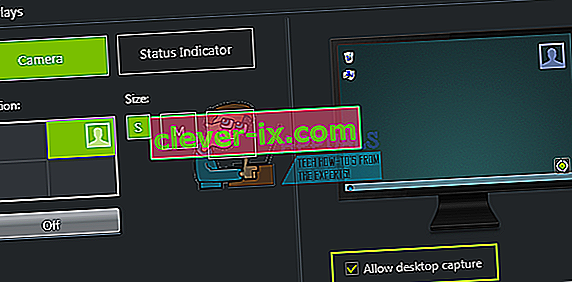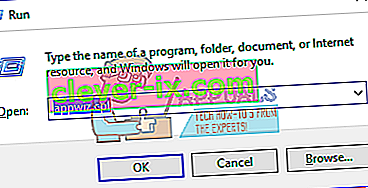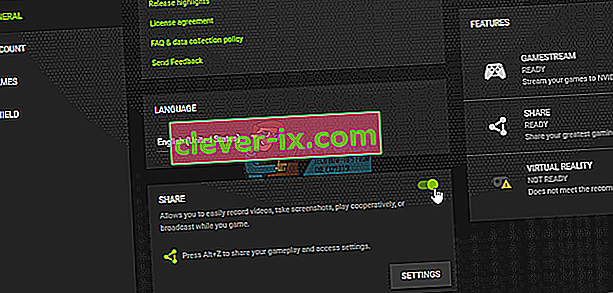ShadowPlay er en del af GeForce Experience 3.0, som giver dig mulighed for øjeblikkeligt at optage gameplay ved 60FPS i de sidste 20 minutter. Du kan også sende en livestream Twitch eller YouTube i forskellige opløsninger. Der har været tilfælde, hvor brugere ikke har været i stand til at optage nogen spil ved hjælp af ShadowPlay, selv når de er i fuldskærmstilstand. For nogle brugere registrerer spillet ikke, når genvejstasterne er aktiveret.
Dette problem kommer som et resultat af, at Streamer-tjenesten ikke kører korrekt, ShadowPlay's manglende evne til at opdage nogle spil i fuldskærmstilstand og interferens fra nogle applikationer. I denne artikel vil vi se, hvordan vi bedst kan få alt ShadowPlay til at optage ethvert spil fejlfrit.
Metode 1: Genstart NVIDIA Streamer Service
Som sagt tidligere, hvis ShadowPlay ikke kan optages, skal du kontrollere denne service og sørge for, at den kører, eller du kan bare genstarte den.
- Tryk på Windows + R- tasterne på dit tastatur for at åbne køreprompten. Type tjenester. msc og tryk Enter for at åbne Services-konsollen.
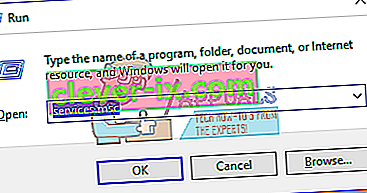
- I vinduet Tjenester skal du søge efter Nvida Streaming Service og dobbeltklikke på det. Indstil starttypen til automatisk, og start derefter tjenesten, hvis den er stoppet. Du kan også højreklikke og vælge Genstart for at være ekstra sikker på, at tjenesten kører korrekt.
- Prøv at åbne optagelse med ShadowPlay ved hjælp af genvejstasterne for at bekræfte, om det fungerer.
Metode 2: Tillad Desktop Capture
Ofte kan GeForce ikke registrere korrekt, hvis et spil er i fuldskærmstilstand, og kan derfor ikke optage. Prøv at tillade desktopoptagelse, så skærmen bliver optaget uanset tilstand.
- Åbn ShadowPlay, og klik på Indstillinger
- Under afsnittet Overlay skal du markere afkrydsningsfeltet Tillad desktopoptagelse under skrivebordsbilledet.
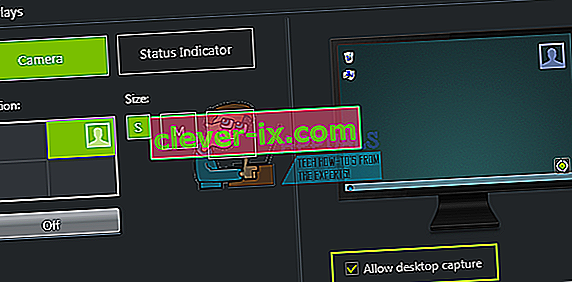
- Åbn et spil, og aktiver de tildelte genvejstaster for at begynde at optage skrivebordet.
Metode 3: Sluk for Twitch
Twitch er en streamingtjeneste, der giver GeForce-brugere mulighed for at streame til deres venner og familie. Prøv at deaktivere Twitch, som sandsynligvis kan forstyrre ShadowPlay's optagefunktion. Du kan prøve at slå Twitch fra midlertidigt for at se, om du kan optage.
- Åbn ShadowPlay, og klik på fanen My Rig , og vælg derefter ShadowPlay . Dette frembringer indstillingerne.
- Sørg for, at ShadowPlay er aktiveret, og indstil derefter tilstanden til Manuel .
- Head over til den konto sektion (Log ind ) og derefter logout fra Twitch.
- Åbn et spil, og prøv at åbne optagelse med ShadowPlay ved hjælp af genvejstasterne for at bekræfte, om det fungerer.
Metode 4: Skift til fuldskærmstilstand
De fleste spil giver dig mulighed for at spille i kantløs tilstand eller fuldskærmstilstand. Som standard optages spil i fuldskærmstilstand, så prøv at skifte til fuldskærmstilstand fra spilindstillingerne eller trykke på F11 for andre applikationer som Chrome, VLC osv.
Du kan også starte spillet fra selve GeForce Experience-applikationen, der lancerer spil i faktisk fuldskærm.
Metode 5: Opdater GeForce Experience
Hvis du bruger Beta-versionen af GeForce Experience eller en gammel version, skal du opdatere den ved hjælp af følgende trin:
- Tryk på Windows + R for at åbne kommandoprompten, skriv appwiz.cpl og klik på OK .
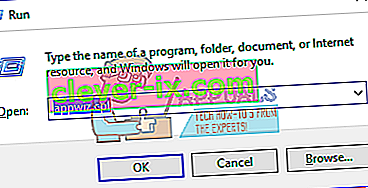
- I programvinduet skal du kigge efter Nvidia GeForce Experience fra listen over installerede applikationer og dobbeltklikke på den og derefter følge instruktionerne for afinstallation. Du kan også vælge at fjerne yderligere NVIDIA-applikationer, men husk at geninstallere dem fra webstedet.
- Besøg dette websted og download GeForce Experience derfra.
- Åbn et spil, og prøv at åbne optagelse med ShadowPlay ved hjælp af genvejstasterne for at bekræfte, om det registreres.
Metode 6: Aktivér fortrolighedskontrol
Nogle brugere bemærkede, at privatlivsindstillingen for deling af skrivebordet blev slået fra efter en opdatering. Dette deaktiverer genvejstasterne og igen optagelsen. Du skal slå Privacy Control til igen for at tillade desktop capture.
- Åbn ShadowPlay, og klik på fanen Indstillinger , og klik derefter på Generelt i øverste højre hjørne. Dette frembringer indstillingerne.
- I afsnittet Generelt finder du den Del option hvor du skal dreje ON .
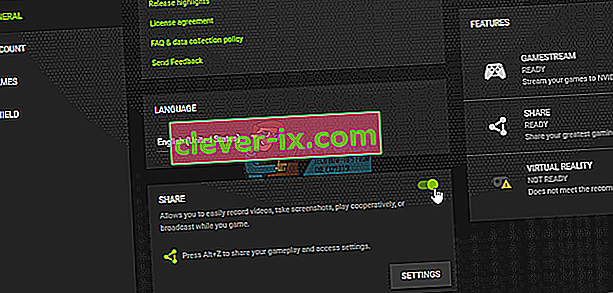
- Når du har gjort dette, skal du kunne optage spil ved hjælp af genvejstasterne.